Khám phá các thủ thuật không phổ biến trong After Effects
Adobe After Effects là một ứng dụng phần mềm để tạo đồ họa chuyển động và các hiệu ứng đặc biệt được sử dụng trong video, nội dung trực tuyến và bản trình bày. Đối với các hiệu ứng đặc biệt, hoạt hình và tổng hợp video, After Effects thường được sử dụng trong sản xuất hậu kỳ phim và truyền hình. Các dự án After Effects có thể được sử dụng trong truyền hình quảng bá, video, màn hình trực tuyến, tại cửa hàng. Khi mới bắt đầu học Adobe After Effects, bạn thường bắt đầu với những điều cơ bản. Tuy nhiên, sau khi bạn đã thành thạo chúng, bạn sẽ muốn đến ngay với phần thú vị. Nếu bạn đang muốn trở thành bậc thầy AE, đây là một số thủ thuật After Effects cần thiết mà bạn cần biết.
1. Phép nhân độ phân giải
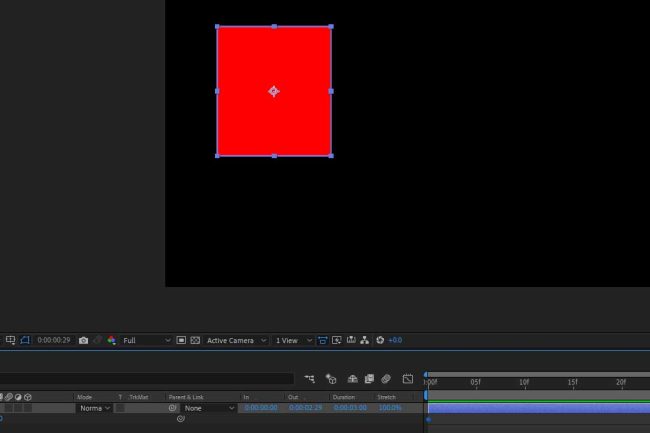
Nguồn hình ảnh: teckers.com
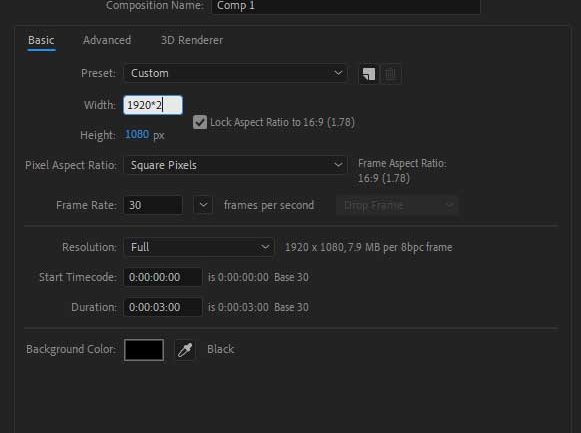
Nguồn hình ảnh: teckers.com
Với After Effects, bạn có thể nhân độ phân giải của bố cục 2 lần hoặc di chuyển con trỏ dòng thời gian đến chính xác 14 pixel. Điều này hoạt động với bất kỳ giá trị số nào của tham số. Có thể có bất kỳ loại phép toán nào: chia, nhân, cộng và hơn thế nữa. Sau khi bạn nhấn ok, con trỏ dòng thời gian sẽ di chuyển đúng 14 khung hình về phía trước trong thời gian. Nếu bạn nhập sau giá trị ban đầu +500, lớp sẽ di chuyển 500 pixel về phía trước. Bằng cách này, bạn có thể đặt nó thành 4K nhanh hơn và bạn không cần phải biết các giá trị chính xác.
2. Sao chép bằng các liên kết thuộc tính
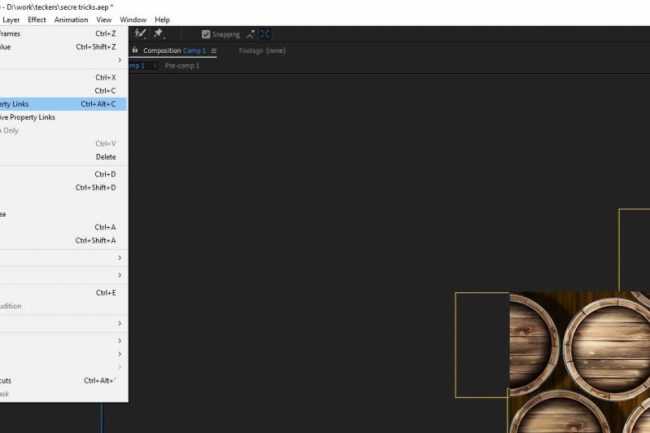
Nguồn hình ảnh: teckers.com
Sao chép với Liên kết thuộc tính là một trong nhiều thủ thuật hiếm hoi mà mọi người dùng After Effects nên biết. Nó cho phép bạn chỉnh sửa các thuộc tính cho nhiều lớp cùng một lúc. Khi làm việc với một số lượng lớn các lớp có thể so sánh, điều này cho phép bạn thực hiện các thay đổi nhanh chóng nếu cần. Control + Alt + C (đối với Windows) hoặc Command + Option + C (đối với Mac) là phím tắt cho Sao chép với Liên kết thuộc tính thay vì phím tắt sao chép tiêu chuẩn (đối với macOS). Bạn cũng có thể thực hiện việc này bằng cách chọn Sao chép với Liên kết Thuộc tính từ menu Chỉnh sửa. Sử dụng phím tắt dán tiêu chuẩn Control + V (đối với Windows) hoặc Command + V (đối với Mac) sau khi chọn các lớp bạn muốn áp dụng nó (đối với macOS).
3. Chỉnh sửa bản gốc
Khả năng này sẽ phát huy tác dụng khi bạn làm việc theo nhóm và đó là một trong nhiều thủ thuật khó hiểu mà bất kỳ người dùng After Effects nào cũng nên biết. Bạn cần phải tham gia vào một dự án After Effects mà bạn không biết nó ở đâu, nhưng bạn có video được kết xuất. Nhập video đã được tạo trong dự án đó vào một dự án After Effects mới. Sau đó, chọn nó, đi tới Sửa đổi và nhấp vào Chỉnh sửa bản gốc hoặc chỉ cần nhấn Control + E (đối với Windows) hoặc Command + E (đối với Mac) để chỉnh sửa (đối với macOS). Đó là một vài mẹo mà ít người biết khi sử dụng After Effects. Sau khi đọc bài viết này, tôi hy vọng những lời khuyên này sẽ giúp bạn cho dự án của bạn.
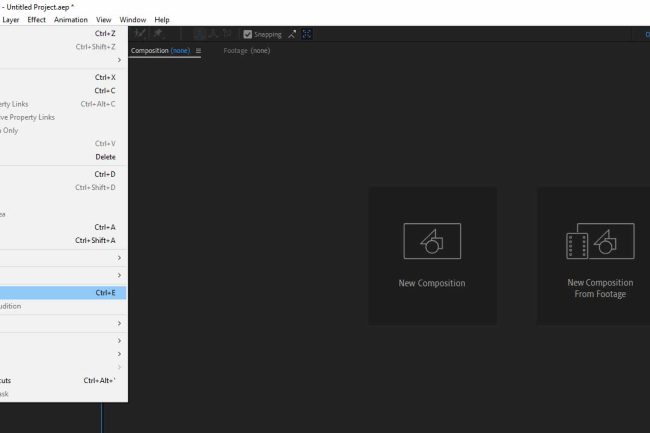
Nguồn hình ảnh: teckers.com
Tại sao chúng ta nên chọn iRender Cloud Rendering cho After Effect
iRender là Dịch vụ kết xuất đám mây tăng tốc GPU cung cấp khả năng tính toán hiệu suất cao với GPU mới nhất (GeForce RTX 3090). Điểm khác biệt cốt lõi giữa iRender so với các trang trại render khác chính là giải pháp cực kỳ độc đáo của chúng tôi – IaaS, khác biệt hoàn toàn với giải pháp SAAS cũ đang dần bộc lộ nhiều hạn chế. Nói cách khác, đây là một dịch vụ phần cứng, không phải là một dịch vụ phần mềm, các nghệ sĩ hiện đại sẽ chọn một cấu hình máy phù hợp với nhu cầu thiết kế của họ và yêu cầu của phần mềm đồ họa, sau đó có toàn quyền thiết lập và điều khiển trực tiếp máy từ xa thông qua máy tính cá nhân của họ.
Giải pháp tốt nhất cho After Effect là GPU SERVER 3 1x RTX 3090 chắc chắn sẽ được người dùng CAD yêu thích với cấu hình chi tiết bên dưới:
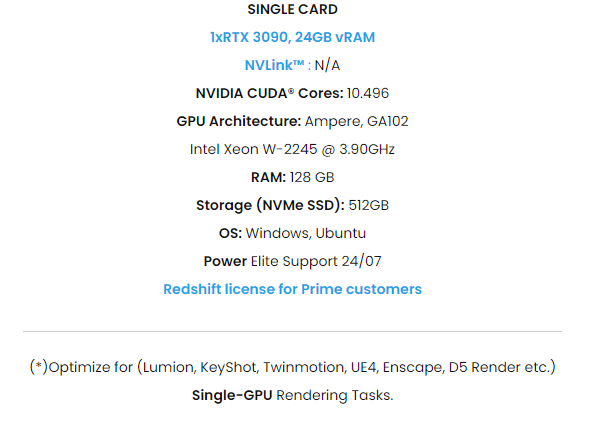 Để tăng tốc quá trình kết xuất, After Effect yêu cầu một card đồ họa mạnh mẽ với nhiều lõi CUDA và Vram lớn. Nhân CUDA được tìm thấy trong các dòng hai thẻ, Nvidia’s GTX / RTX và AMD’s Radeon. Tại iRender, chúng tôi cung cấp cho bạn một trong những GPU mạnh nhất hiện tại. Đó là Geforce RTX 3090. Thẻ GPU này đạt 25.162 điểm đánh giá G3D và có vRAM 24GB lớn, chắc chắn mang lại hiệu suất tốt hơn nhiều.
Để tăng tốc quá trình kết xuất, After Effect yêu cầu một card đồ họa mạnh mẽ với nhiều lõi CUDA và Vram lớn. Nhân CUDA được tìm thấy trong các dòng hai thẻ, Nvidia’s GTX / RTX và AMD’s Radeon. Tại iRender, chúng tôi cung cấp cho bạn một trong những GPU mạnh nhất hiện tại. Đó là Geforce RTX 3090. Thẻ GPU này đạt 25.162 điểm đánh giá G3D và có vRAM 24GB lớn, chắc chắn mang lại hiệu suất tốt hơn nhiều.
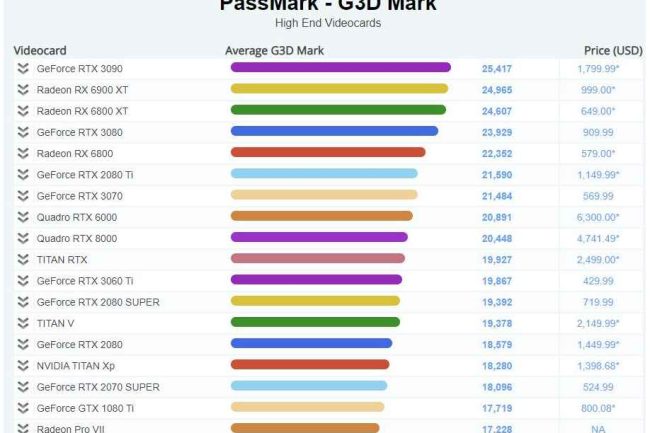 Hãy xem kết xuất với After Effect với Vray trên máy chủ 4x RTX 3090 – NVIDIA CARD RTX 3090 mới nhất với 24GB VRAM sẽ giúp bạn giảm thời gian kết xuất rất nhiều tại iRender:
Hãy xem kết xuất với After Effect với Vray trên máy chủ 4x RTX 3090 – NVIDIA CARD RTX 3090 mới nhất với 24GB VRAM sẽ giúp bạn giảm thời gian kết xuất rất nhiều tại iRender:
Hơn nữa, khách hàng của GPUHub sẽ được hưởng nhiều chương trình khuyến mãi và chiết khấu hấp dẫn.
ƯU ĐÃI ĐẶC BIỆT: Nhận 20% THƯỞNG cho tất cả người dùng mới đăng ký.
Nếu bạn có bất kỳ câu hỏi nào, vui lòng liên hệ với chúng tôi qua Whatsapp: + (84) 916017116. Đăng ký ACCOUNT ngay hôm nay và nhận FREE COUPON để trải nghiệm dịch vụ của chúng tôi. Hoặc liên hệ với chúng tôi qua WhatsApp: + (84) 916017116 để được tư vấn và hỗ trợ.
Chúc bạn đọc một ngày tốt lành!
Source: teckers.com


